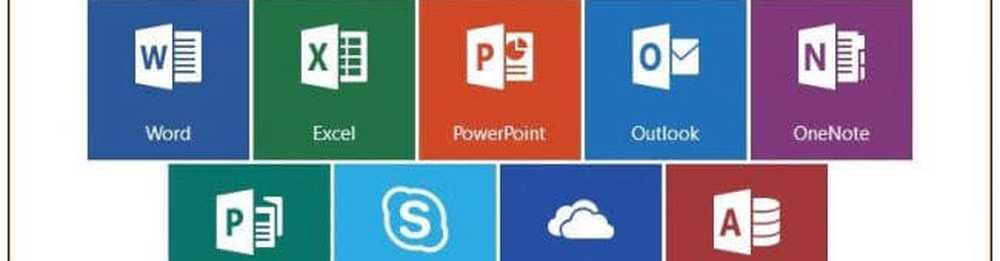Cum se particularizează panoul de navigare Outlook 2013
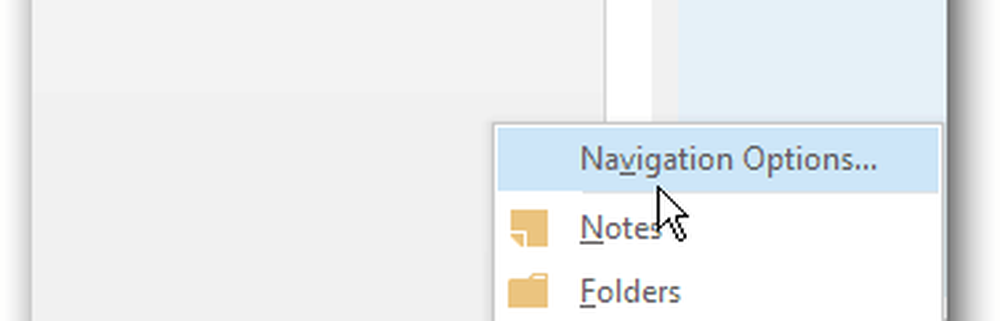
Personalizați panoul de navigare Outlook 2013
Lansați Outlook și faceți clic pe cele trei puncte de la sfârșit.

Extindeți opțiunile și faceți clic pe Opțiuni de navigare.
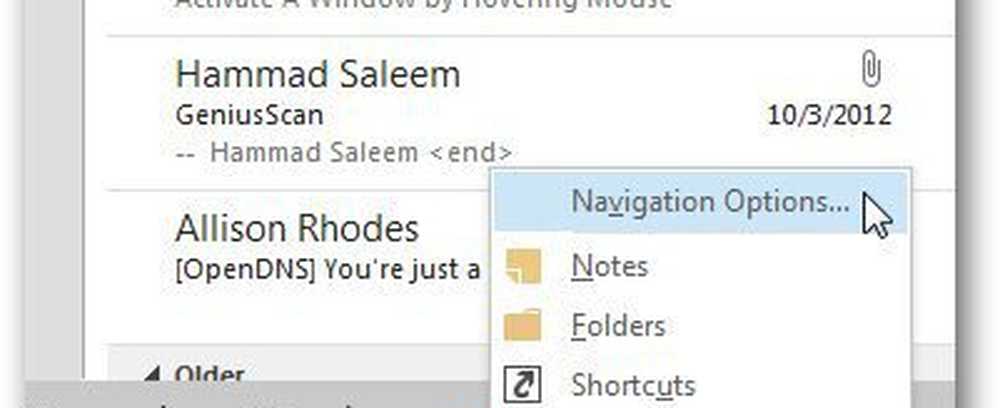
Acum puteți personaliza numărul de elemente afișate în panoul de navigare sau puteți schimba ordinea acestora. De asemenea, puteți să-l setați să afișeze textul în pictograme, selectând Compact Navigation.
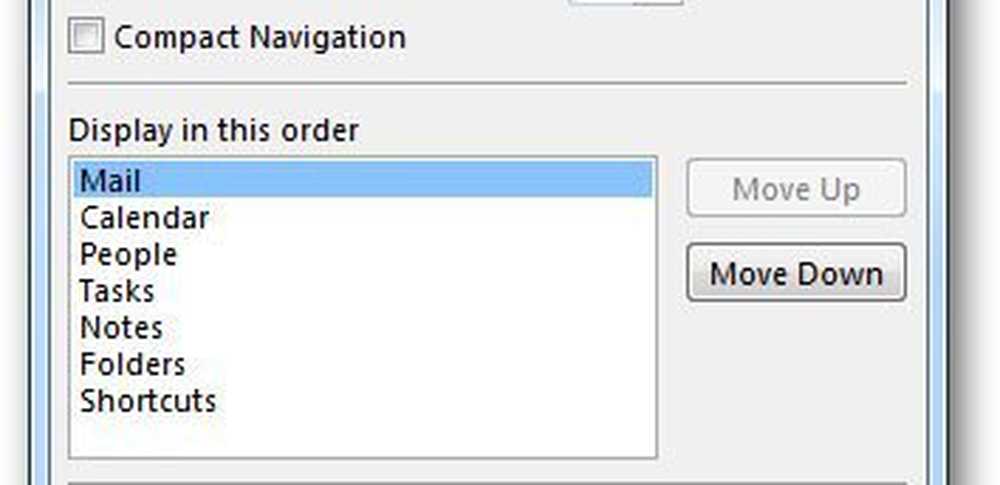
Iată cum este afișat modul compact.
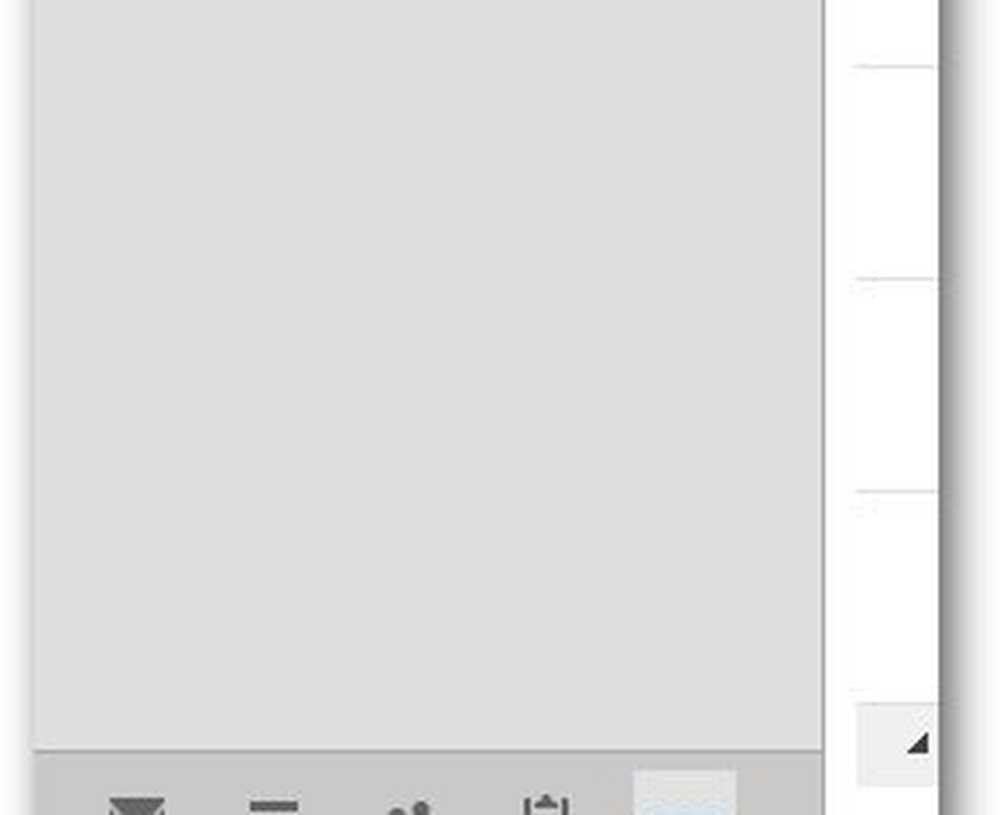
Îmi place bara de navigare compactă, deoarece elimină textul mare din acesta și face o interfață mai simplă, cu mai puțină aglomerație.